Konfigurieren des Layer 2 Tunneling Protocol (L2TP) auf der RV110W
Ziel
Layer 2 Tunneling Protocol (L2TP) ist ein Tunneling-Protokoll, das von einem Internet Service Provider (ISP) zur Unterstützung von Virtual Private Networks (VPNs) verwendet wird. Um Datenschutz zu gewährleisten, wird ein Verschlüsselungsprotokoll verwendet, das im Tunnel weitergeleitet wird.
In diesem Dokument wird erläutert, wie Sie die L2TP-Einstellungen auf dem RV110W konfigurieren.
Anwendbare Geräte
- RV110 W
Softwareversion
- V1.2.1.4
Konfigurationsverfahren
Schritt 1: Wählen Sie mit dem Webkonfigurationsprogramm Network > WAN (Netzwerk > WAN) aus. Die Seite Interneteinrichtung wird geöffnet:

Schritt 2: Wählen Sie aus der Dropdown-Liste Internetverbindungstyp die Option L2TP aus.
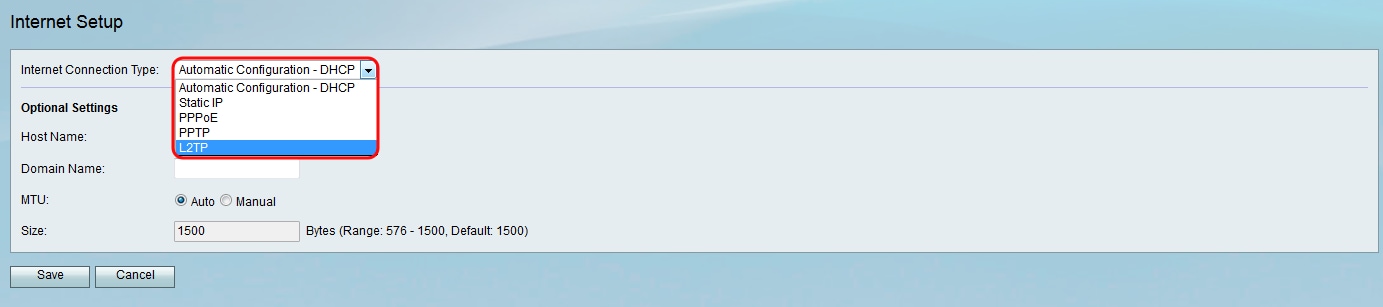
Schritt 3: Geben Sie im Feld IP-Adresse die IP-Adresse des WAN-Ports ein.

Schritt 4: Geben Sie im Feld Subnetzmaske die Subnetzmaske des Subnetzwerks ein.

Schritt 5: Geben Sie im Feld L2TP-Server die IP-Adresse des L2TP-Servers ein.
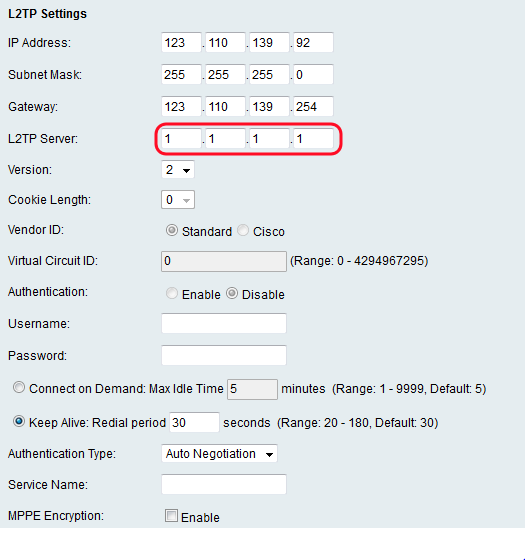
Schritt 6: Wählen Sie aus der Dropdown-Liste Version eine L2TP-Serverversion aus.

Hinweis: Wenn Sie Version 2 auswählen, fahren Sie mit Schritt 13 fort.
Schritt 7: Wählen Sie aus der Dropdown-Liste Cookie Length (Cookie-Länge) die Dauer eines Cookies aus.
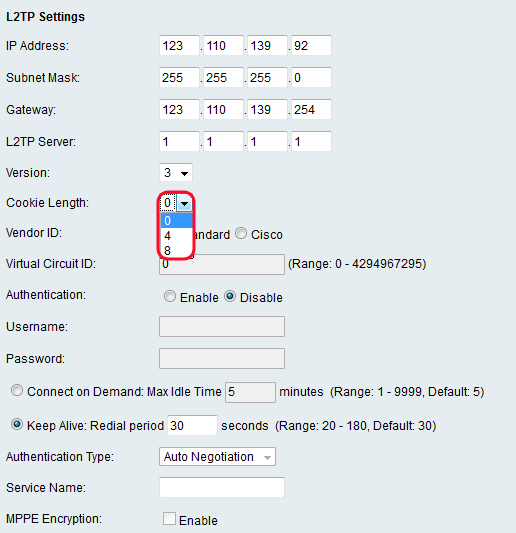
Schritt 8: Klicken Sie im Feld Vendor ID auf das Standard-Optionsfeld, um die Standard-Anbieter-ID zu verwenden, oder klicken Sie auf das Optionsfeld Cisco, um eine virtuelle Circuit-ID einzugeben. 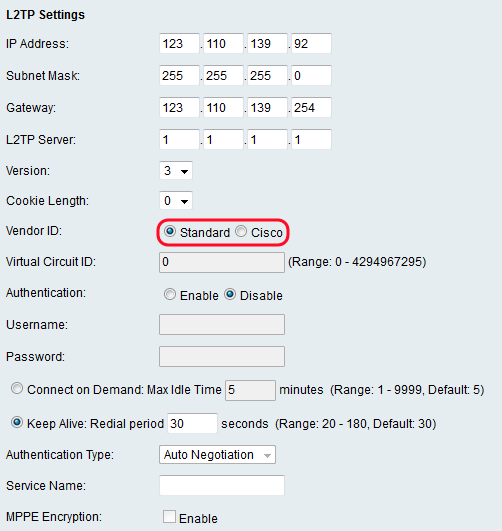
Hinweis: Wenn Sie Standard auswählen, fahren Sie mit Schritt 10 fort.
Schritt 9: Geben Sie im Feld Virtual Circuit ID (Virtuelle Circuit-ID) die virtuelle Circuit-ID ein, die Sie verwenden möchten.
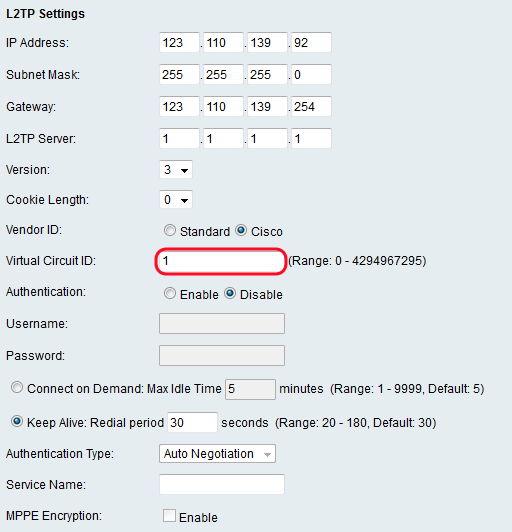
Schritt 10: Klicken Sie im Feld Authentifizierung auf das Optionsfeld Aktivieren, um einen Benutzernamen und ein Kennwort anzufordern, oder klicken Sie auf das Optionsfeld Deaktivieren, um die Authentifizierung zu deaktivieren.
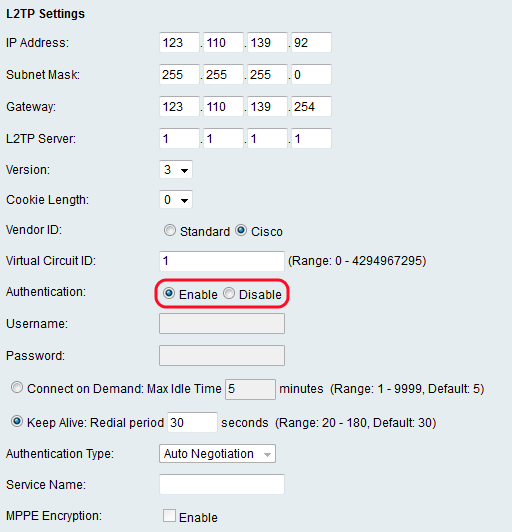
Hinweis: Wenn Sie Deaktivieren auswählen, fahren Sie mit Schritt 16 fort.
Schritt 11: Geben Sie im Feld Benutzername den Benutzernamen für den L2TP-Server ein.
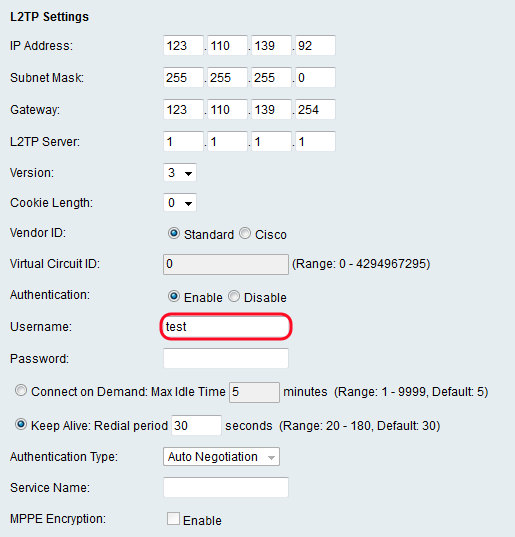
Schritt 12: Geben Sie im Feld Password (Kennwort) das Kennwort für den L2TP-Server ein.

Schritt 13: Klicken Sie auf das Optionsfeld Connect on Demand (Connect on Demand), um die maximal zulässige Inaktivitätsdauer (in Minuten) im Feld Max Idle Time (Max. Inaktivitätsdauer) einzugeben, oder klicken Sie auf das Optionsfeld Keep Alive, um einzugeben, wie oft (in Sekunden) die Verbindung wieder in das Feld Wahlwiederholung wiederhergestellt wird.

Schritt 14: Wählen Sie aus der Dropdown-Liste Authentication Type (Authentifizierungstyp) einen Authentifizierungstyp aus. Die verfügbaren Optionen sind wie folgt definiert: 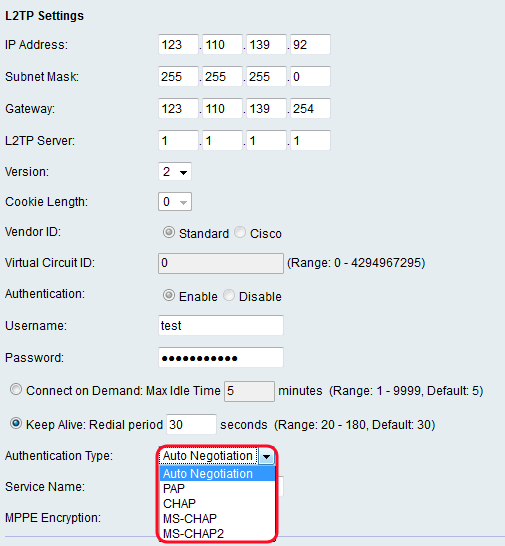
- Auto Negotiation (Automatische Aushandlung) - Der L2TP-Server sendet eine Anfrage, in der Sicherheitsinformationen an die RV110W gesendet werden. Die RV110W sendet die Sicherheitsinformationen an den L2TP-Server.
- PAP: Diese Option verwendet das Password Authentication Protocol (PAP), um eine Verbindung zum Internet Service Provider (ISP) herzustellen.
- CHAP-Verhandlung: Diese Option verwendet das Challenge Handshake Authentication Protocol (CHAP), um eine Verbindung zum ISP herzustellen.
- MS-CHAP-Verhandlung: Diese Option verwendet Microsoft Challenge Handshake Authentication (MS-CHAP) für die Verbindung mit dem ISP.
- MS-CHAPv2-Aushandlung: Diese Option verwendet Microsoft Challenge Handshake Authentication Version 2 (MS-CHAPv2) für die Verbindung mit dem ISP.
Schritt 15: Geben Sie im Feld Dienstname den Dienstnamen ein.

Schritt 16: Aktivieren Sie im Feld MPPE Encryption das Kontrollkästchen Enable (Aktivieren, um die Microsoft Point-to-Point Encryption (MPPE) zu aktivieren, die Daten über Point-to-Point Protocol (PPP) und ein Virtual Private Network (VPN) verschlüsselt.

Schritt 17: Klicken Sie auf Speichern, um die Änderungen zu speichern, oder auf Abbrechen, um sie zu verwerfen.
Optionale Einstellungen
In diesem Verfahren wird erläutert, wie Sie die optionalen Einstellungen anpassen, um die RV110W weiter zu konfigurieren.
Schritt 1: Geben Sie im Feld Hostname einen Hostnamen für die RV110W ein.
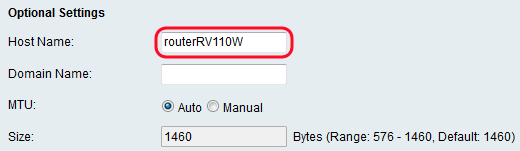
Schritt 2: Geben Sie im Feld Domänenname einen Domänennamen für Ihr Netzwerk ein.

Schritt 3: im Feld MTU auf das Optionsfeld Auto klicken, um die Maximum Transmit Unit (MTU) auf die Standardgröße von 1500 Byte festzulegen, oder auf das Optionsfeld Manual (Manuell) klicken, um die MTU-Größe manuell einzugeben.

Schritt 4: Wenn Sie im vorherigen Schritt Manual (Manuell) ausgewählt haben, geben Sie die MTU-Größe (in Byte) in das Feld Size (Größe) ein.

Schritt 5: Klicken Sie auf Speichern, um die Änderungen zu speichern, oder auf Abbrechen, um sie zu verwerfen.
 Feedback
Feedback